GetDataBack
Sponzorované odkazy

Možná se to někomu už stalo. Někde se objevil vir, vypnuli proud, omylem jste si vymazali nějaký soubor. A co teď? Ne, bušení do klávesnice a pokus svrhnout počítač z okna ven na chodník není nejlepší řešení. Mnohem lepší řešení je použít program GetDataBack.
Jak pro NTFS, tak i pro FAT
Na začátek je nutné jedno důležité upozornění. Program GetDataBack funguje ve dvou verzích a je dost důležité kterou si zvolíte. Existuje verze pro souborový systém NTFS a jiná pro souborový systém FAT. Jak poznáte, který systém je na vašem pevném disku? Stačí na něj v Průzkumníku pravým tlačítkem myši kliknout a zvolit Vlastnosti. Zde tuto informaci naleznete. A ještě jedna důležitá rada. Program nesmí být nainstalován na stejný disk, ze kterého chcete data zahchraňovat. Můžete využít například bootovacího CD, pokud na počítači máte jen jeden disk. Obrázky k tomuto článku neberte doslova, spíše jako inspiraci, neboť jsem neměl možnost využívat druhého disk.
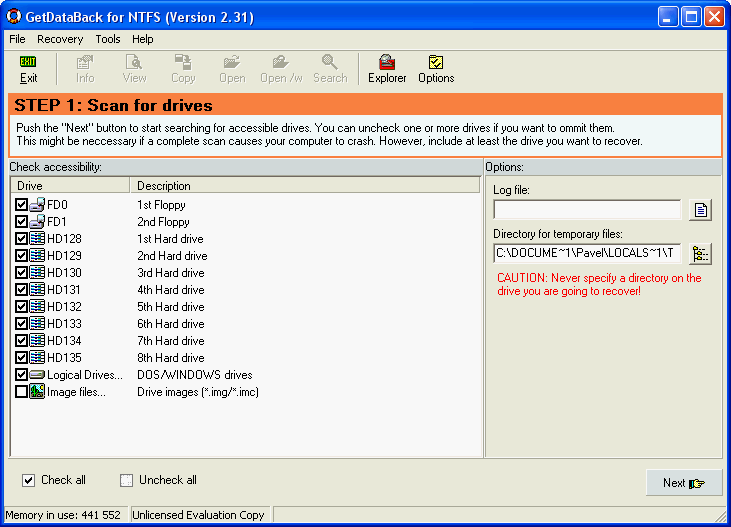 GetDataback nabídka
GetDataback nabídkaVýběr média
Velmi bych pochválil přehledné rozmístění ikon a ovládacích prvků v základní obrazovce programu. Vším Vás vede přehledný průvodce, pokud uděláte nějakou chybu, upozorní Vás. I když po častější práci s programem mohou být hlášky typu „Opravdu chcete vybrat soubory xxx, až yyy?“ poněkud otravné. První krok, který vás čeká je nastavení výběru médií. Všechny jednotky a rozdělený pevný disk máte na výběr, stačí si jen označit ty, se kterými chcete pracovat. Pokud nevíte přesně, z jaké části disku vám data zmizela, není nic snazšího než nechat celý výběr označen. Pokud dokážete sekci disku určit sami, nastavte ji. Velmi se tak zrychlí analýza, ta totiž trvá velmi dlouho.
Záchranna dat
Posledním a pro Vás určitě vytouženým krokem je samotná obnova poškozených dat. V okně programu se zobrazí nabídka s poškozenými, nebo vymazanými soubory a vy jen jednoduše označíte soubory, které chcete obnovit a uložíte je buď na disk, nebo třeba na CD. Malý problém může nastat, pokud máte trial verzi tohoto programu. Zde se vám soubory pouze zobrazí, není možné je obnovit. To jde až v plné verzi GetDataBack.
 GetDataBack možnosti výběru
GetDataBack možnosti výběruVzykoušet, ale…
Pokud však nechcete mít starosti s obsluhou tohoto programu, nebo nechcete riskovat, že Vaše data nebudou obnovena, zkuste profesionály. Pro tyto subjekty je obnova dat z poškozeného disku nebo jiných médií denním chlebem a jejich úspěšnost při záchraně dat z různých médií dosahuje téměř 100 %.
GetDataBack bude jistě skvělým pomocníkem, pokud dokáže využít všech jeho možností. Program bych doporučil spíše zkušenějším uživatelům počítače, i proto, že nemá českou lokalizaci. Dostupná je pouze anglická, nebo německá verze. Pro zájemce o koupi programu – na e-shopu sw.cz se verze pro NTFS prodává za 1414 Kč, verze pro FAT za 1215 Kč.
Klady
Jednoduchost
Skvělá úspěšnost obnovy
Negativa
Cena
Chybí čeština
Pomalá analýza disku
GetDataBack ke stažení zde:
GetDataBack
download
Článek GetDataBack byl publikován 30. července 2008 v 07.45 v rubrice Programy. Autorem článku je Pavel Dobeš. Pro diskusi slouží komentáře (0).
Podobné články
- Zálohování dat 18.11.2007 20.00
- Obnova smazaných souborů: Rychle a jednoduše s Recuva 14.08.2011 00.00
- TrueCrypt – Kompletní zašifrování vašich dat 16.04.2011 00.00
- Obnova smazaných dat aneb Jak se vrátit k nenavratitelnému 11.09.2015 05.00
- NetWorx - špičkové měření přenášených dat! 23.04.2009 02.00
Top 10
- MediaMonkey - malý, ale šikovný
- Google mapy pro mobily: Funkce zcela zdarma
- IT outsourcing v roce 2025: Jaké technologie vám zajistí konkurenceschopnost?
- Kontrola pravopisu - Jak účinně opravovat texty?
- Nejlepší online překladače vět a textů na internetu
- www.idos.cz
- MP3s.Nadruhou.net
- VirtualBox - základy virtualizace
- Pronájem virtuálních serverů: Jaké jsou jejich výhody a nevýhody?
- Lidé.cz
Tagy
Pravopis digitalizace kryptoměny Google MP3 karaoke chat, komunikace integrační software umělá inteligence Office
Doporučujeme
Máte tiskárnu? Ať již jste firma či spotřebitel, vyzkoušejte naše tonery ve slevě. Tonery a náplně do tiskáren HP máme za bezkonkurenční ceny.
